Vous pouvez voir deux noms de compte similaires sur votre écran de connexion, de connexion ou de verrouillage dans Windows 11/10. Cela se produit lorsque vous activez la fonction de connexion automatique, mais que vous finissez par changer le mot de passe ou le nom de l’ordinateur. Dans cet article, nous allons résoudre le problème du nom d’utilisateur en double.
Nom d’utilisateur en double à l’écran de connexion ou de connexion
Voici ce que vous pouvez faire pour résoudre le problème du nom d’utilisateur en double dans Windows 11/10 :
- Modifier les options de connexion
- Supprimer manuellement le nom d’utilisateur en double
- Désactiver la connexion automatique
Parlons-en en détail.
1]Modifier les options de connexion

La première méthode pour résoudre le problème consiste à modifier les options de connexion à partir du Réglages application. Cela désactivera la fonctionnalité de connexion automatique. Pour ce faire, suivez les étapes indiquées.
- Lancement Réglages par Gagner + je.
- Cliquez sur Compte > Options de connexion.
- Utilisez la bascule pour désactiver « Utiliser mes informations de connexion pour terminer automatiquement la configuration de mon appareil après une mise à jour ou un redémarrage ».
Maintenant, redémarrez votre ordinateur et vous ne verrez pas de nom d’utilisateur en double.
2]Supprimer manuellement le nom d’utilisateur en double
Si vous ne souhaitez pas modifier les options de connexion, vous pouvez facilement supprimer un nom d’utilisateur en double pour résoudre le problème. Alors, voyons comment faire de même.
Lancement Courir par Gagner + R, taper « netplwiz” et appuyez sur Entrée.
Si vous voyez deux noms d’utilisateur, sélectionnez-en un et cliquez sur Retirer.
Enfin, redémarrez votre ordinateur et, espérons-le, vous ne verrez pas de nom d’utilisateur en double.
3]Désactiver la connexion automatique
Si les deux méthodes ci-dessus ne résolvent pas le problème, il est peu probable que vous puissiez contourner l’écran de connexion pour résoudre le problème.
Pour cela, lancez Courir par Gagner + R, taper « netplwiz” et appuyez sur Entrée. Maintenant, vérifiez le « Les utilisateurs doivent entrer un nom d’utilisateur et un mot de passe pour utiliser cet ordinateur” pour désactiver la connexion automatique.
Si vous souhaitez réactiver la connexion automatique, décochez l’option et utilisez le mot de passe correct pour le faire.
Ce sont les trois méthodes pour résoudre le problème.
Lire la suite :




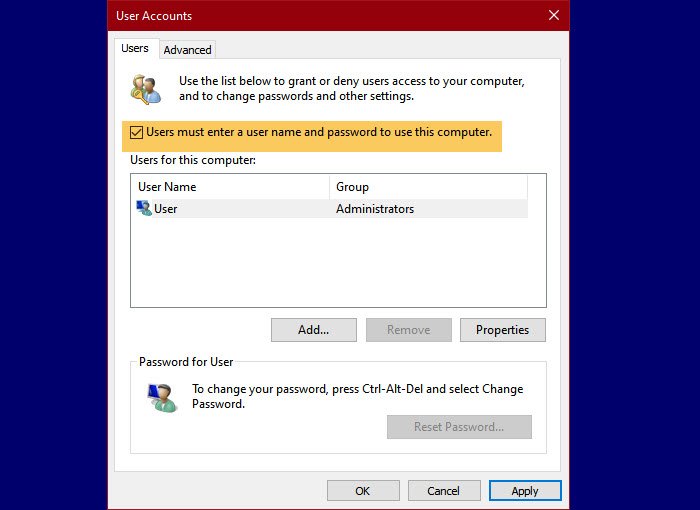
![[2023] 6 façons de copier / coller du texte brut sans formatage](https://media.techtribune.net/uploads/2021/03/5-Ways-to-Copy-Paste-Plain-Text-Without-Formatting-on-Your-Computer-shutterstock-website-238x178.jpg)






